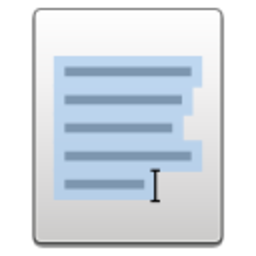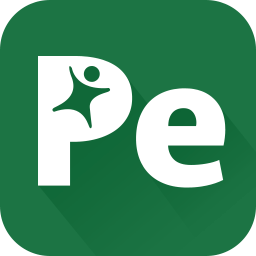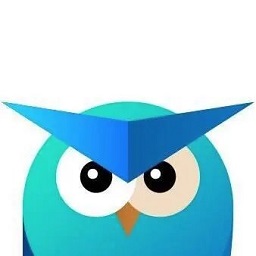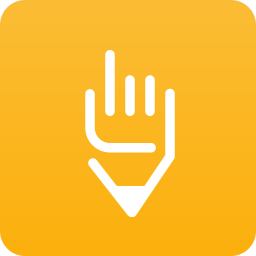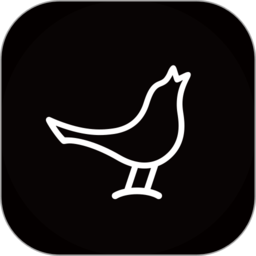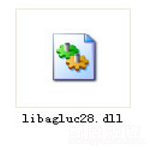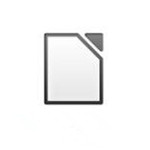LibreOffice v6.2.4.2 中文版
免费软件- 软件大小:201.7M
- 软件语言:多国语言[中文]
- 更新时间: 2021-12-24
- 软件类型:国产软件
- 运行环境:win系统
- 软件等级 :
大雀下载地址
- 介绍说明
- 下载地址
- 相关推荐
LibreOffice是一套可与其他主要办公室软体相容的套件,可在各种平台上执行。计画目标是成为一个具ODF的支援,独立于任何 厂商之外,没有任何版权要求的办公室套件。LibreOffice是Microsoft Office的最佳替代品,并且支持Microsoft Office的文件。

2.书页名(titlePage)的设置方法更简单,选项清晰且便于操作;
3.导航功能能够让用户在树状组织中点击打开某个文档。
2、Calc用于制作电子表格文档,功能类似于Microsoft Excel;
3、Impress用于创建幻灯片演示文稿,功能类似于Microsoft Powerpoint;
4、Draw用于创建绘图文档,也可用来进行PDF文档的编辑、修改和输出;
5、Math用于进行数学及其他学科的公式编辑,被集成在了以上各个模块中,也可以单独使用。

(1)LibreOffice文本文档
(2)LibreOffice电子表格
(3)LibreOffice演示文稿
(4)LibreOffice公式
(5)LibreOffice绘图
(6)LibreOffice数据库
打开LibreOffice,这是它的主界面。

点击“工具”菜单,点击“选项”。

弹出的窗口中,点击左边的“视图”。打开右边的“图标样式”的下拉菜单,选择其中一种。

个人比较喜欢“Breeze”图标,有种KDE桌面图标的感觉,简洁大方。这是它的最终效果。

你也可以在互联网上找到其它主题。Github上也有不少关于图标、主题之类的软件项目。下图则是“Papirus theme for LibreOffice”项目的页面。

将下载好的解压后,可以运行附带的Shell脚本,即.sh文件,就可以将相应图标主题安装到相应位置,然后再用上述方法切换图标样式。

Windows用户则需要将网上下载的主题包复制到相应的目录。
如何使用LibreOffice Calc设置表格边框?
打开LibreOffice Calc,这是它的界面。

在这里我作为例子,做了一个表格。

选定这些表格,右键打开快捷菜单,打开“单元格格式”。

打开“边框”标签,在这个页面下左上方有一些现有的格式,你可以根据需要选择它们。

在这里我想让表格有外框和列的分割线,不要横的线,在其下方的“自定义”样式中,选择外边框和中间的竖线。你也可以按照你的需求进行相关设定。

这里我还将线条设置为红色,以达到醒目的效果,这是最终效果。

LibreOffice如何在Writer中添加页码?
打开文档后,点击“插入” - “页脚” - “默认样式”。(也可以是“页眉”,不过我们通常把页码放在页面的下方)

这时候,你的文档已经有了页脚,可以在这里放置页码了。点击“插入” - “字段” - “页码”。

然后你就可以对页码进行各种基础编辑(加粗,设置背景颜色,改变字体、字号等等)

以下是一种示范。格式为居中三号字。

你会看到无论你更改哪一页的格式,所有的页码的格式都会跟着改变。
如果你想要进一步设置页码的格式。你可以单击进入页脚然后再按下 Ctrl + F2,打开如下图的弹窗。
也可以点击“插入” - “字段” - “更多字段”来打开它。

点击 “页” - “页码” - “格式”,你可以设置其他形式,例如我这里设置了罗马数字。


【软件特色】
1.LibreOffice支持导入SVG图片,并直接在文档中对其进行修改和编辑;2.书页名(titlePage)的设置方法更简单,选项清晰且便于操作;
3.导航功能能够让用户在树状组织中点击打开某个文档。
【功能介绍】
1、Writer用于创建和编辑文本文档,功能类似于Microsoft Word;2、Calc用于制作电子表格文档,功能类似于Microsoft Excel;
3、Impress用于创建幻灯片演示文稿,功能类似于Microsoft Powerpoint;
4、Draw用于创建绘图文档,也可用来进行PDF文档的编辑、修改和输出;
5、Math用于进行数学及其他学科的公式编辑,被集成在了以上各个模块中,也可以单独使用。

【包含组件】
文本文档【文字处理(word)】,电子表格【计算表(excel)】,演示文稿【简报(powerpoint)】,公式,绘图,资料库【access】,具体名称为:(1)LibreOffice文本文档
(2)LibreOffice电子表格
(3)LibreOffice演示文稿
(4)LibreOffice公式
(5)LibreOffice绘图
(6)LibreOffice数据库
【使用教程】
LibreOffice如何更改图标样式?打开LibreOffice,这是它的主界面。

点击“工具”菜单,点击“选项”。

弹出的窗口中,点击左边的“视图”。打开右边的“图标样式”的下拉菜单,选择其中一种。

个人比较喜欢“Breeze”图标,有种KDE桌面图标的感觉,简洁大方。这是它的最终效果。

你也可以在互联网上找到其它主题。Github上也有不少关于图标、主题之类的软件项目。下图则是“Papirus theme for LibreOffice”项目的页面。

将下载好的解压后,可以运行附带的Shell脚本,即.sh文件,就可以将相应图标主题安装到相应位置,然后再用上述方法切换图标样式。

Windows用户则需要将网上下载的主题包复制到相应的目录。
如何使用LibreOffice Calc设置表格边框?
打开LibreOffice Calc,这是它的界面。

在这里我作为例子,做了一个表格。

选定这些表格,右键打开快捷菜单,打开“单元格格式”。

打开“边框”标签,在这个页面下左上方有一些现有的格式,你可以根据需要选择它们。

在这里我想让表格有外框和列的分割线,不要横的线,在其下方的“自定义”样式中,选择外边框和中间的竖线。你也可以按照你的需求进行相关设定。

这里我还将线条设置为红色,以达到醒目的效果,这是最终效果。

LibreOffice如何在Writer中添加页码?
打开文档后,点击“插入” - “页脚” - “默认样式”。(也可以是“页眉”,不过我们通常把页码放在页面的下方)

这时候,你的文档已经有了页脚,可以在这里放置页码了。点击“插入” - “字段” - “页码”。

然后你就可以对页码进行各种基础编辑(加粗,设置背景颜色,改变字体、字号等等)

以下是一种示范。格式为居中三号字。

你会看到无论你更改哪一页的格式,所有的页码的格式都会跟着改变。
如果你想要进一步设置页码的格式。你可以单击进入页脚然后再按下 Ctrl + F2,打开如下图的弹窗。
也可以点击“插入” - “字段” - “更多字段”来打开它。

点击 “页” - “页码” - “格式”,你可以设置其他形式,例如我这里设置了罗马数字。

下载地址
- PC版
- 电信高速下载
- 联通高速下载
- 广东电信下载
- 山东电信下载
默认解压密码:www.daque.cn
如需解压,请在本站下载飞压软件进行解压!